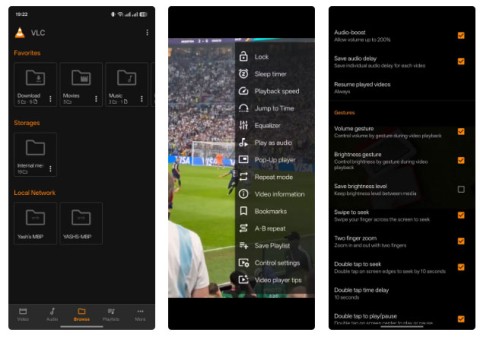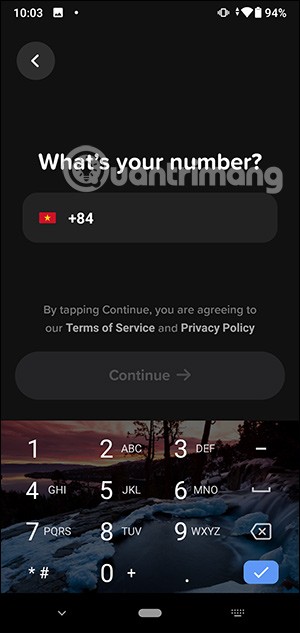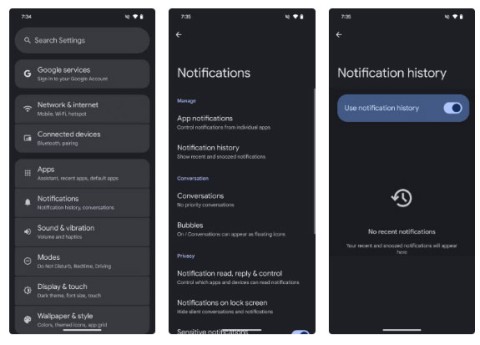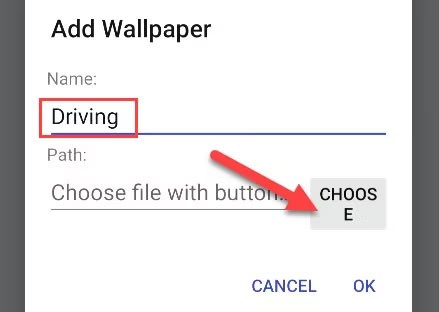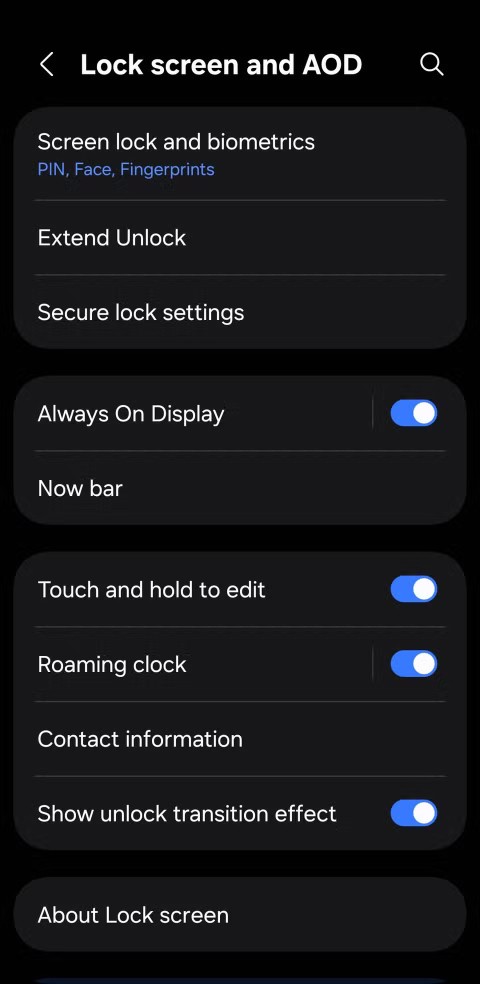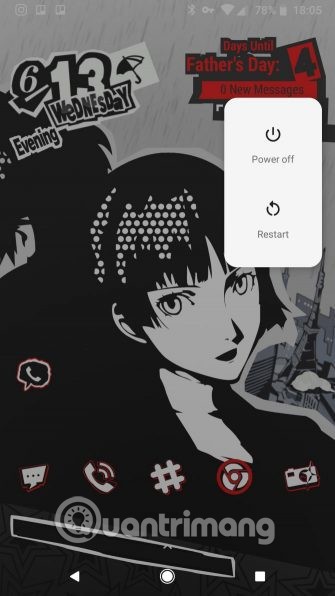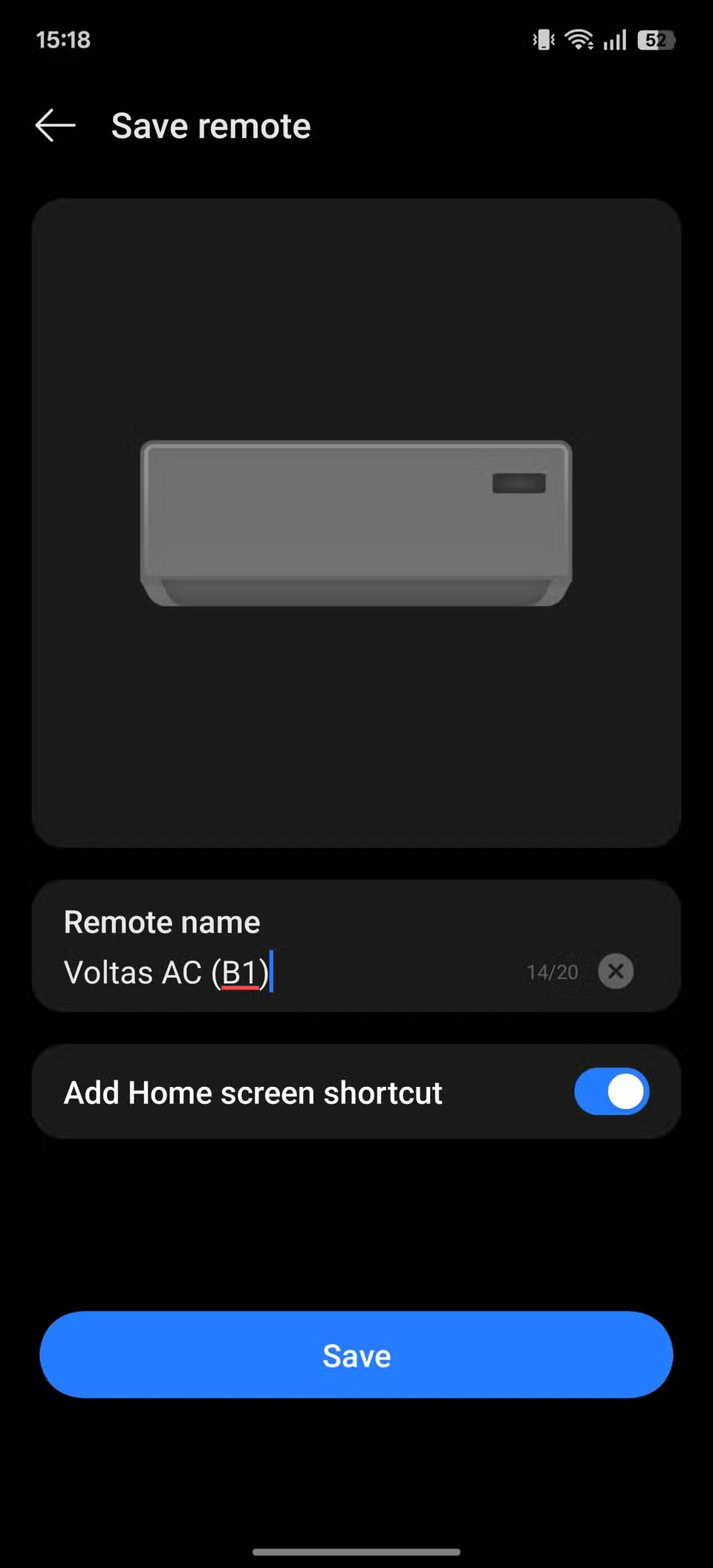Miért döntenek annyian úgy, hogy évekig tartó iPhone használat után Samsungra váltanak?

Miután megunták az iOS-t, végül Samsung telefonokra váltottak, és ezt a döntésüket egyáltalán nem bánták meg.
Régebben az emberek külön alkalmazásokra hagyatkoztak a QR-kódok beolvasásához . Aztán egy nap megnyitották a Samsung kamerájukat, és látták, hogy amint rámutatnak egy linkre, az kiemeli azt. Ez nem volt észrevehető, de elég ahhoz, hogy sokan elgondolkodjanak azon, hogy mire képes még a kamera.
6. Videó rögzítése a zene kikapcsolása nélkül
A legtöbb telefon kikapcsolja a zenét, amint elkezded a videófelvételt, de a Samsung telefonokon nincs ilyen korlátozás. Ha egy Spotify vagy YouTube Music zeneszámot hallgatsz, nyisd meg a Kamera alkalmazást , válts Videó módra , és koppints a felvétel gombra. A zene a háttérben tovább fog lejátszódni, és a telefon rögzíti mind a videót, mind a környező hangokat.
Ehhez azonban először engedélyeznie kell egy gyorsbeállítást. Nyissa meg a Kamera alkalmazást, és koppintson a fogaskerék ikonra a beállítások eléréséhez. A Beállításokban görgessen le a Speciális videobeállítások részhez , és kapcsolja be a Hanglejátszás lehetőséget .
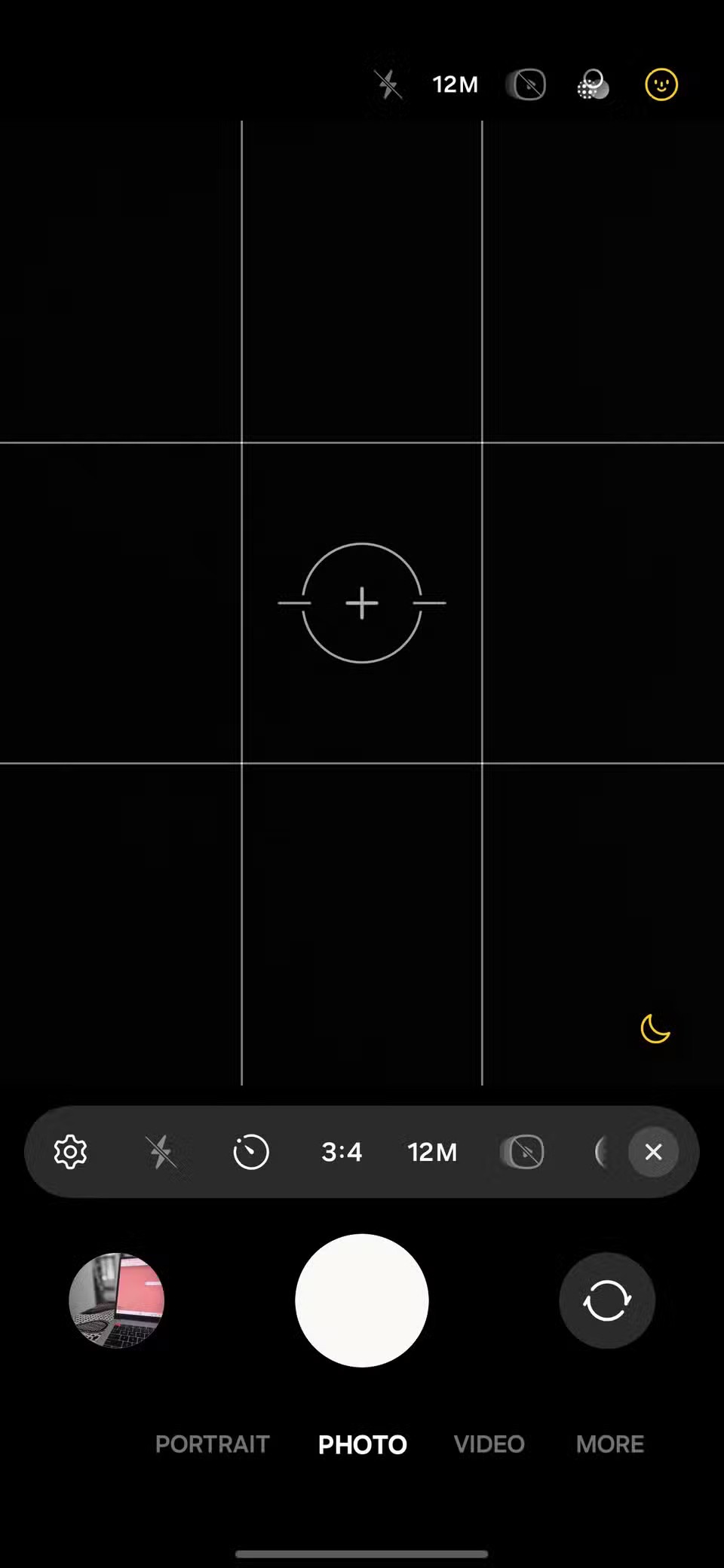
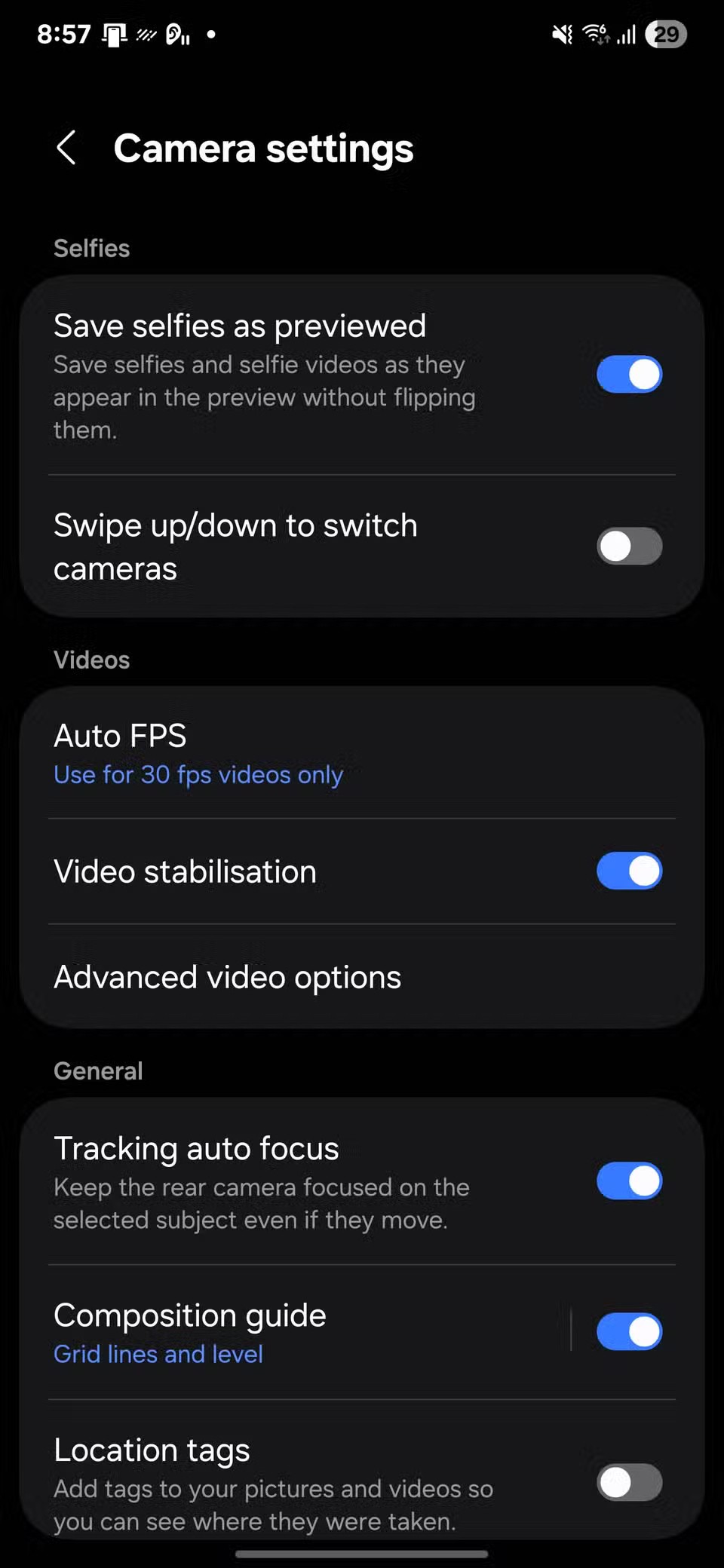
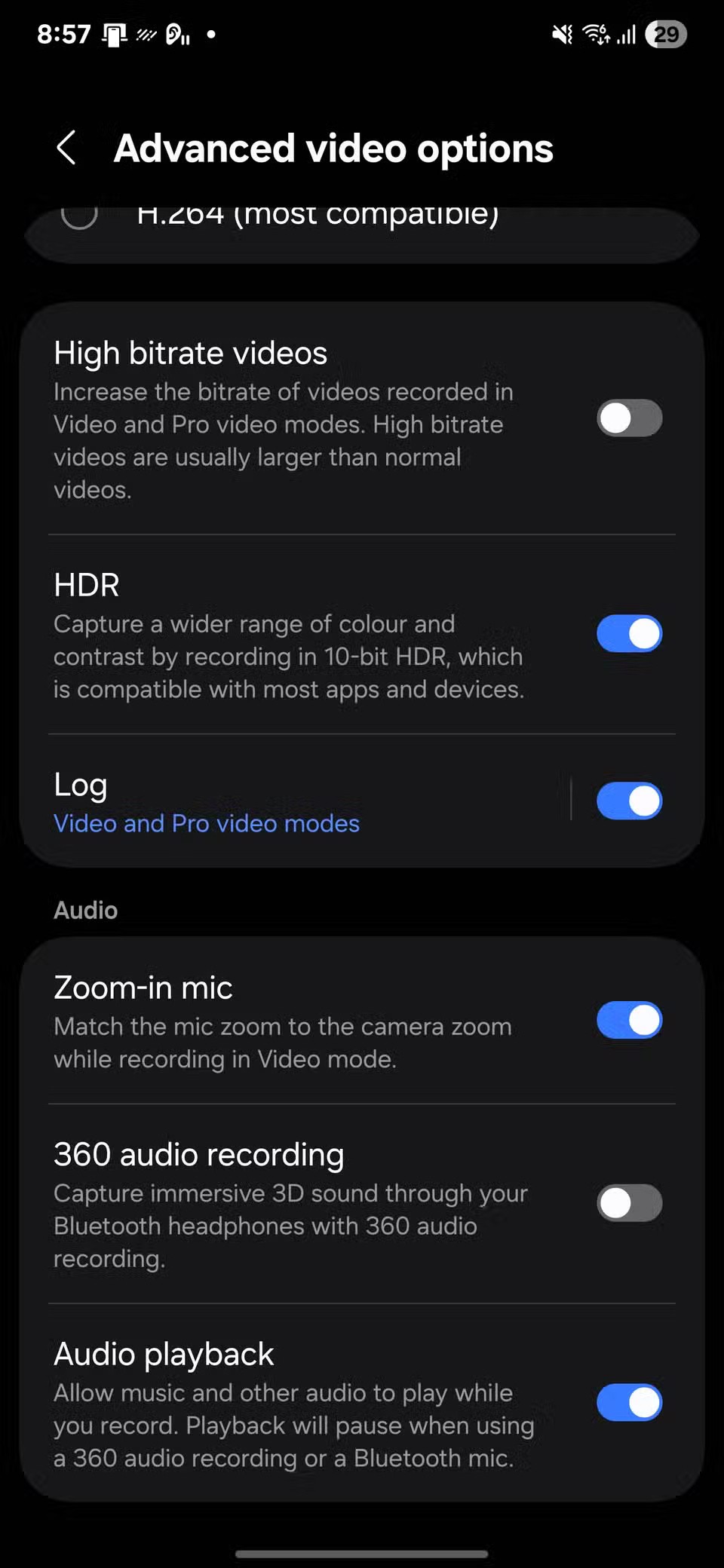
5. Automatikus dokumentumrögzítés – Nincs szükség érintésre
A funkció engedélyezéséhez nyissa meg a Kamera alkalmazást, koppintson a fogaskerék ikonra, és kapcsolja be a Dokumentumok és szöveg beolvasása funkciót . Ezután koppintson az ikonra, és kapcsolja be az Automatikus beolvasás funkciót , amely lehetővé teszi, hogy a telefonja egy stabil képkockát érzékelve azonnal elkészítse a fényképet.
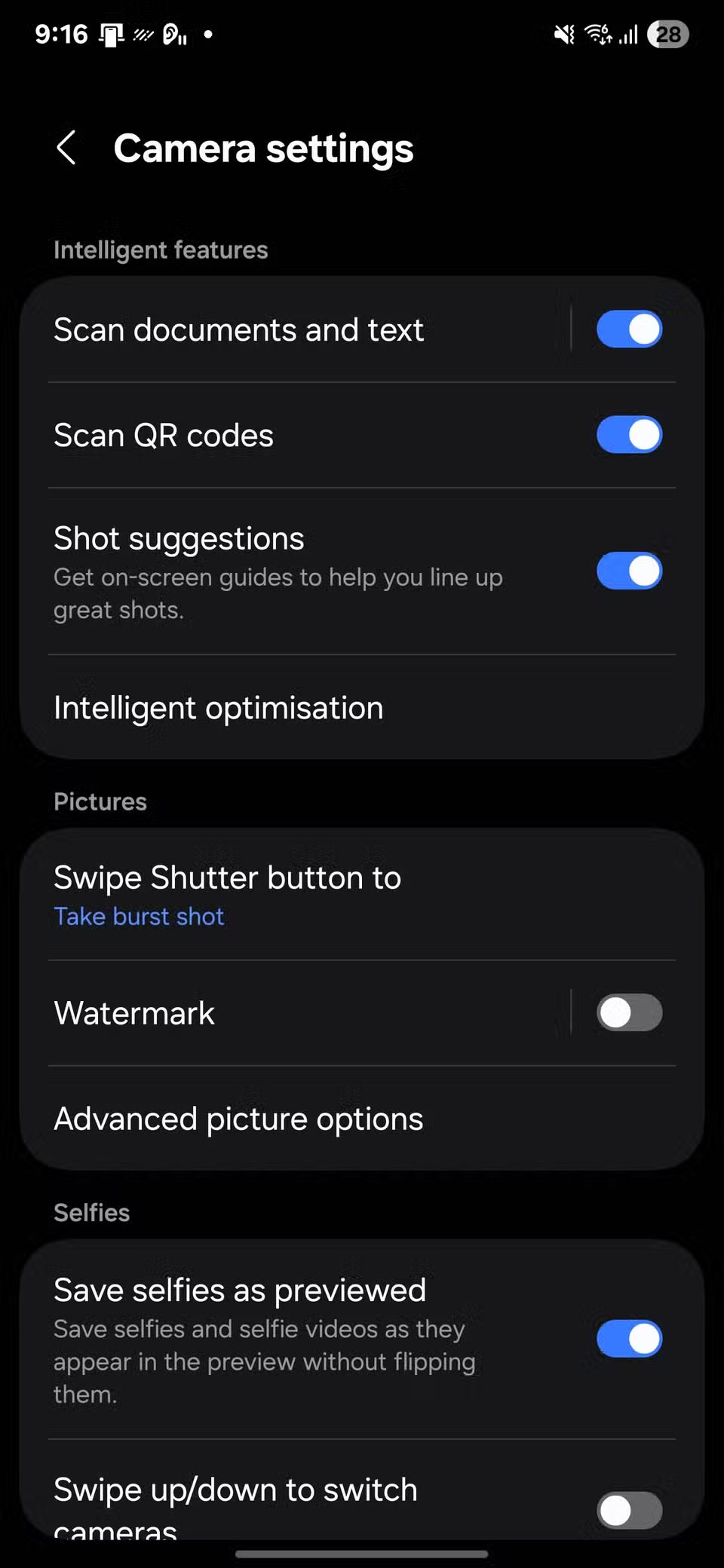
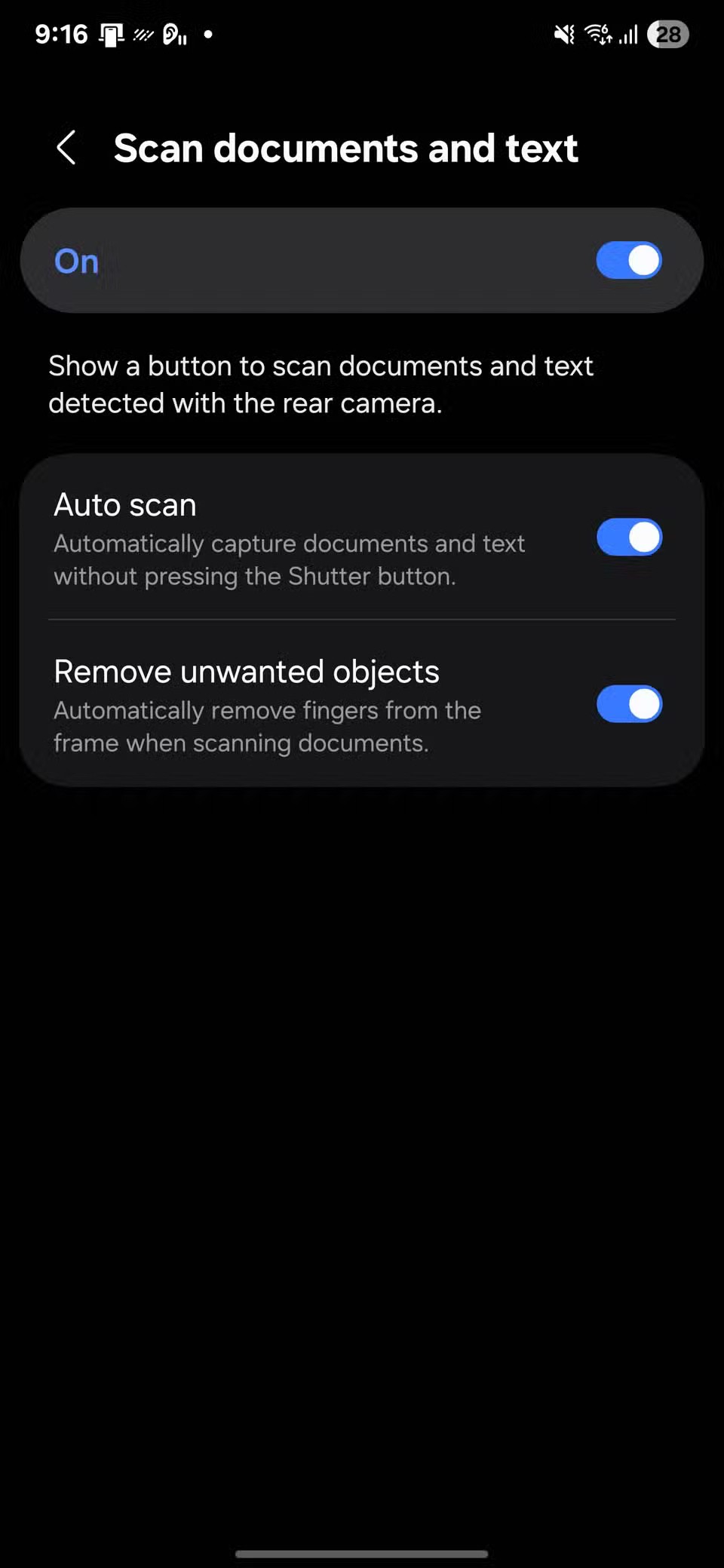
Bekapcsolhatod a Nem kívánt tárgyak eltávolítása funkciót is , hogy eltávolítsd az akadályokat, például az ujjaidat a kép széléhez közel. Ezután már csak a témára kell irányítanod a kamerát, és hagyod, hogy az intézze a többit.
4. Alakítsd át az exponálógombot GIF-készítővé
A funkció engedélyezéséhez nyisd meg a Kamera alkalmazást, koppints a fogaskerék ikonra, majd görgess le a Képek részhez . Koppints az Exponálógomb elhúzása lehetőségre , amely alapértelmezés szerint Sorozatfelvétel készítése lehetőségre van állítva . Válts GIF létrehozása lehetőségre , és kész is vagy.
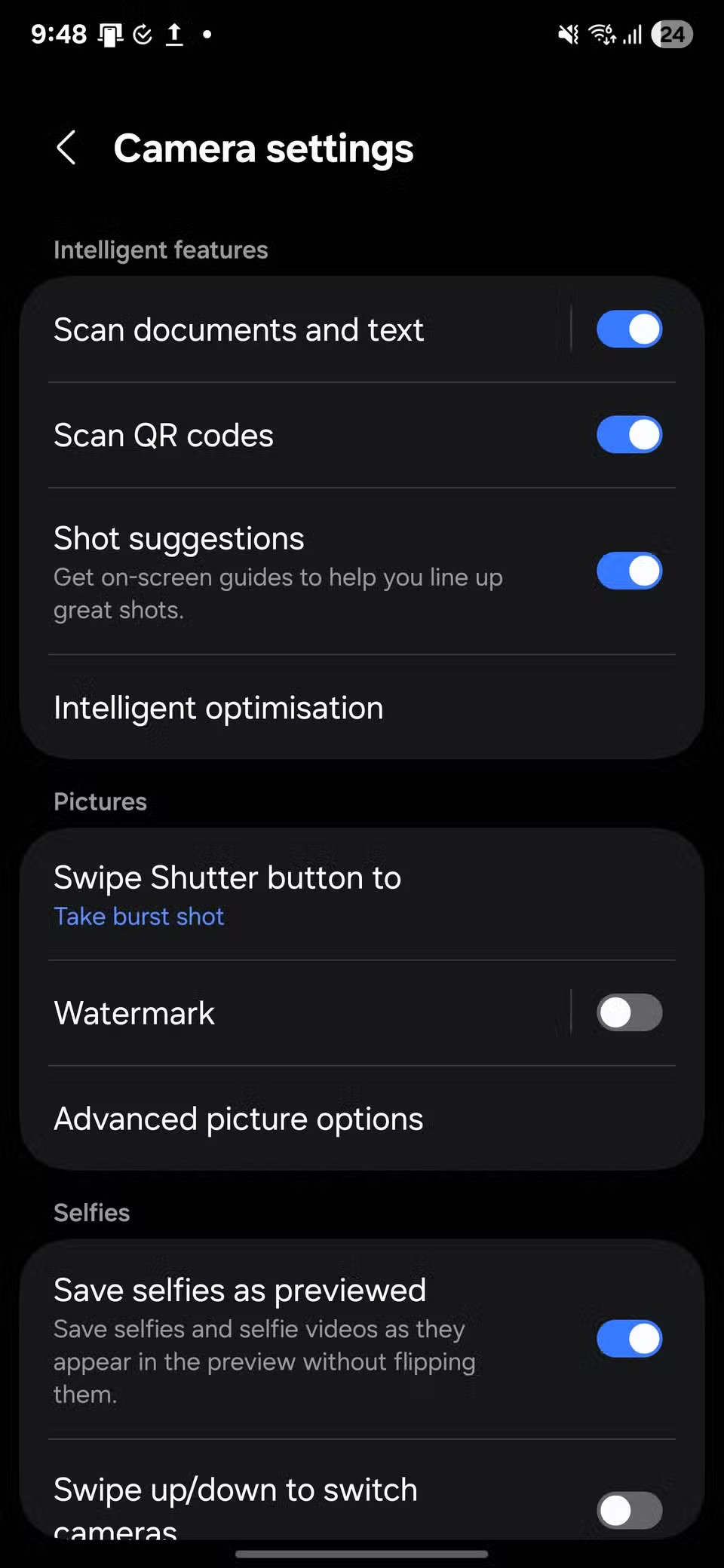
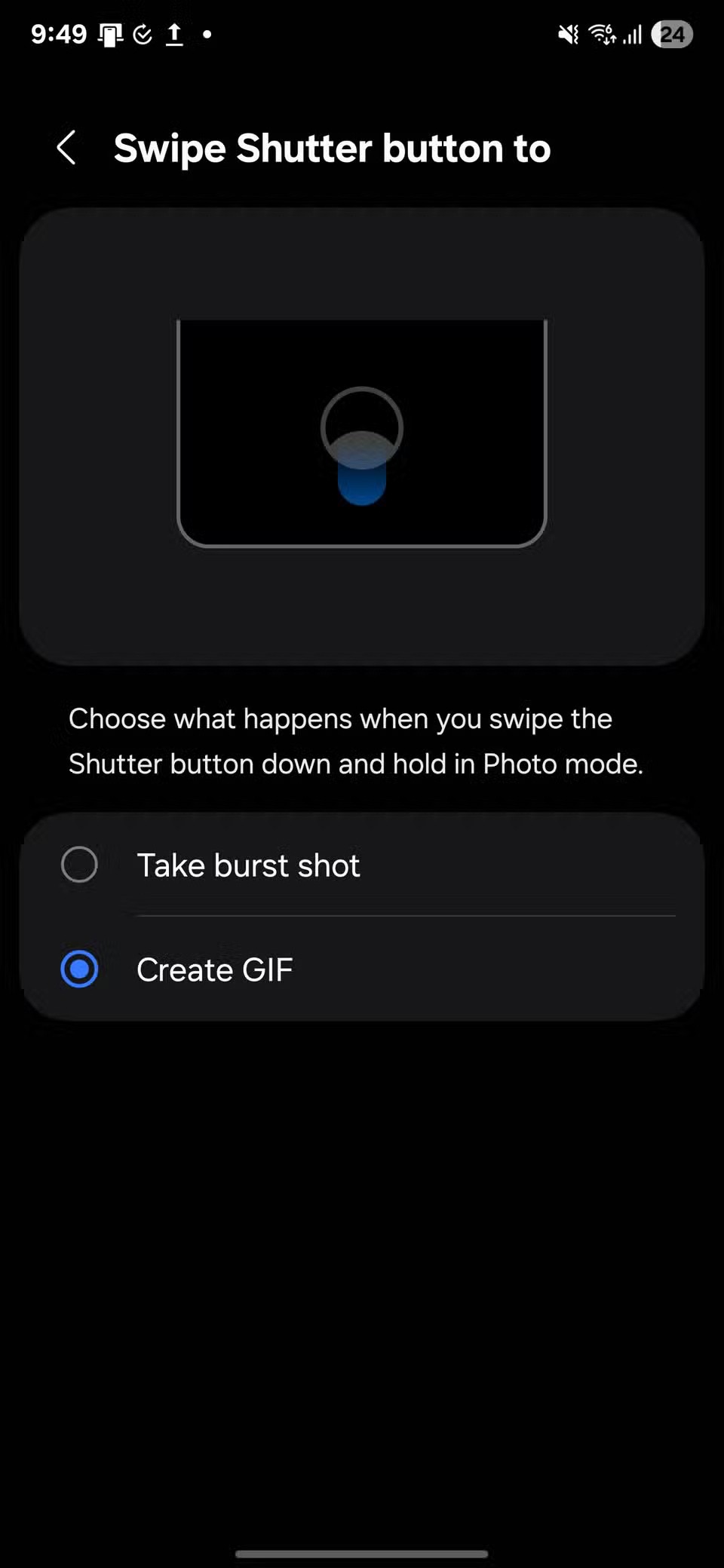
Most, amikor Fotó módban vagy , csúsztasd el és tartsd lenyomva az exponálógombot. A telefonod gyors egymásutánban több fotót készít, és automatikusan egy rövid, ismétlődő GIF- be egyesíti őket . Ez nagyszerűen működik reakciók, játékos arckifejezések vagy bármi mozgó dolog megörökítéséhez. Mentés után azonnal megoszthatod konvertálás nélkül.
3. Hagyd, hogy a kamera optimalizálja a fotóidat!
A funkció engedélyezéséhez nyissa meg a Kamera beállításait, és lépjen az Intelligens optimalizálás menüpontra . Innen kapcsolja be a Jelenetoptimalizálót .
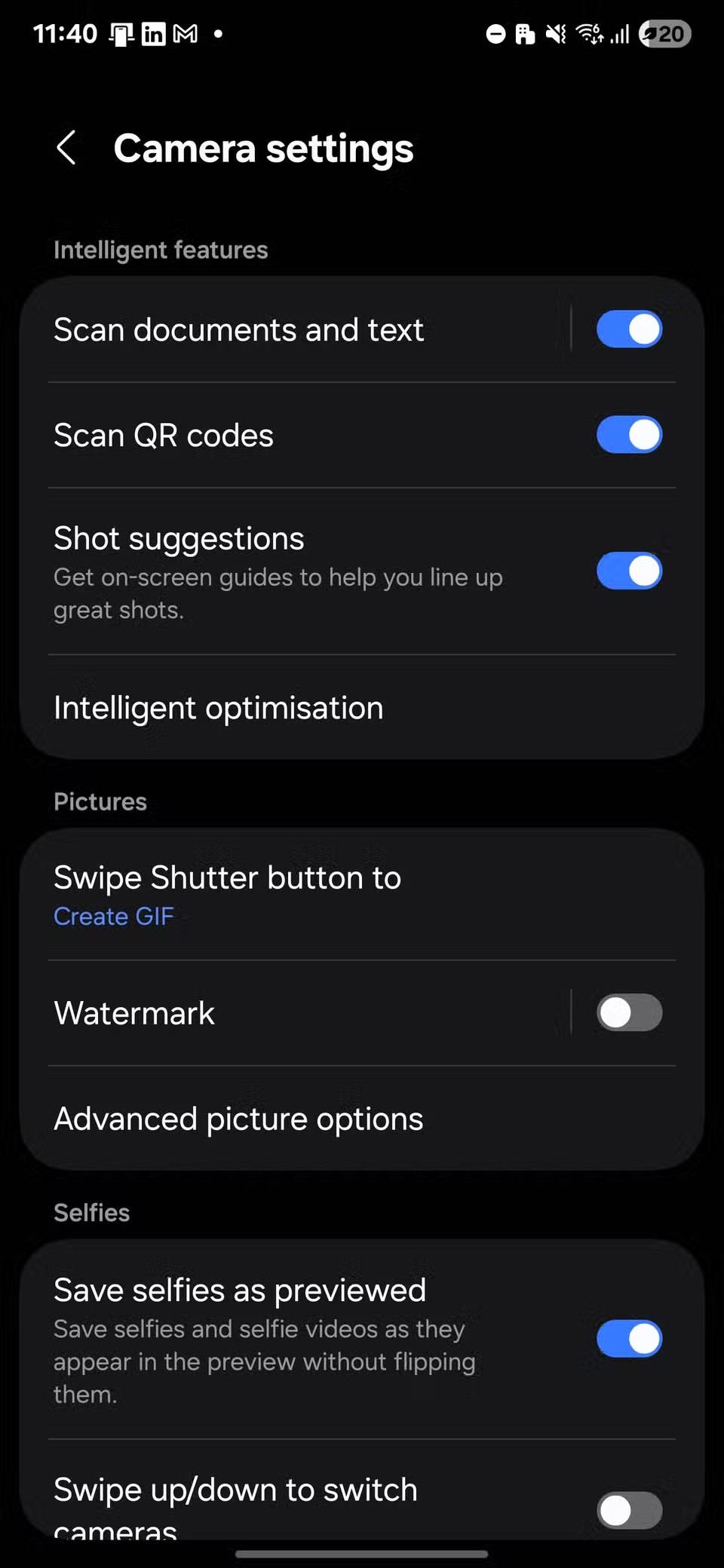
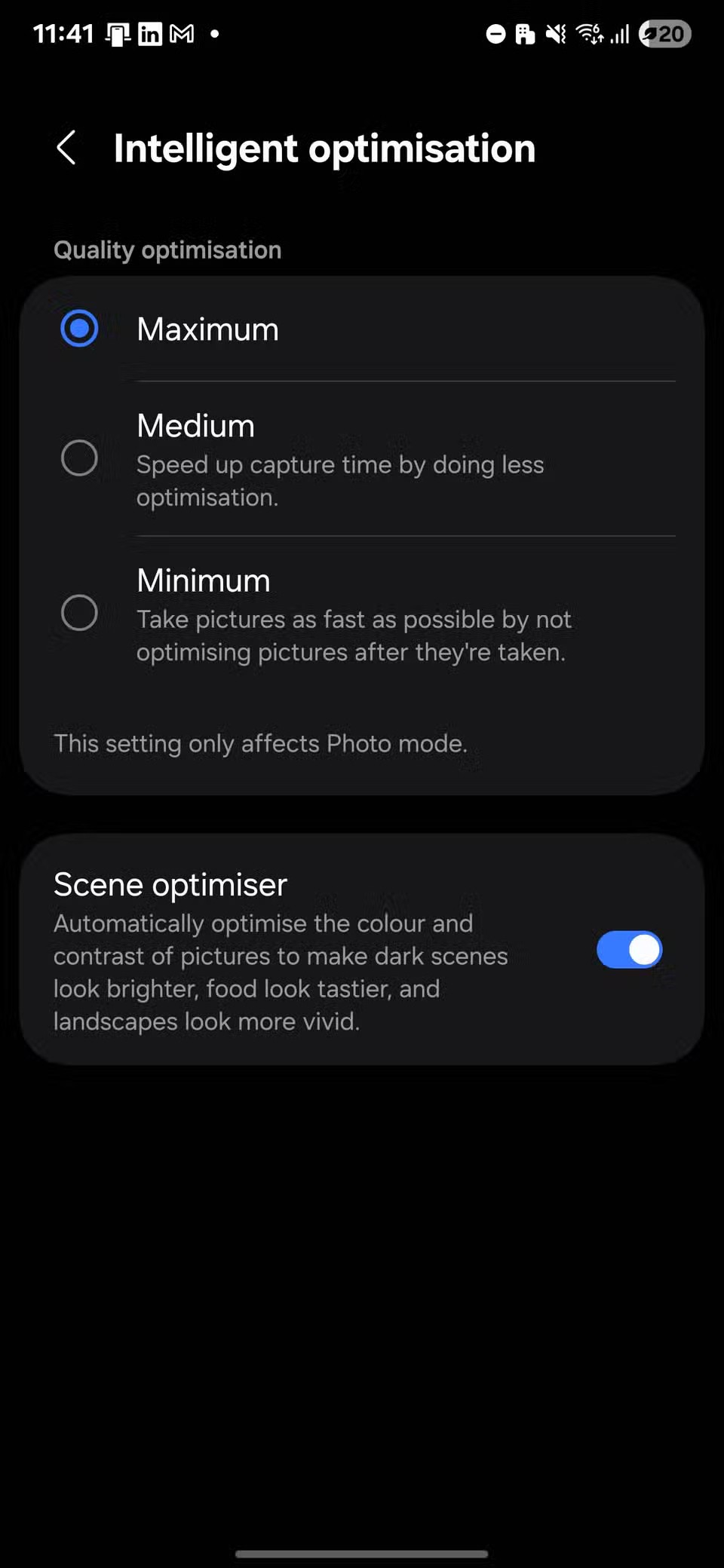
Bekapcsolás után a kamera valós időben felismeri a jelenetet, és finom korrekciókat alkalmaz a végeredmény javítása érdekében anélkül, hogy egy ujjadat is meg kellene mozdítanod.
2. Jelölje ki a portrékat Color Pointtal
A funkció kipróbálásához nyissa meg a Kamera alkalmazást, és váltson Portré módra . Koppintson a zoomvezérlők bal oldalán található Effektek ikonra, majd válassza a SZÍNPONT lehetőséget a szűrők listájából.
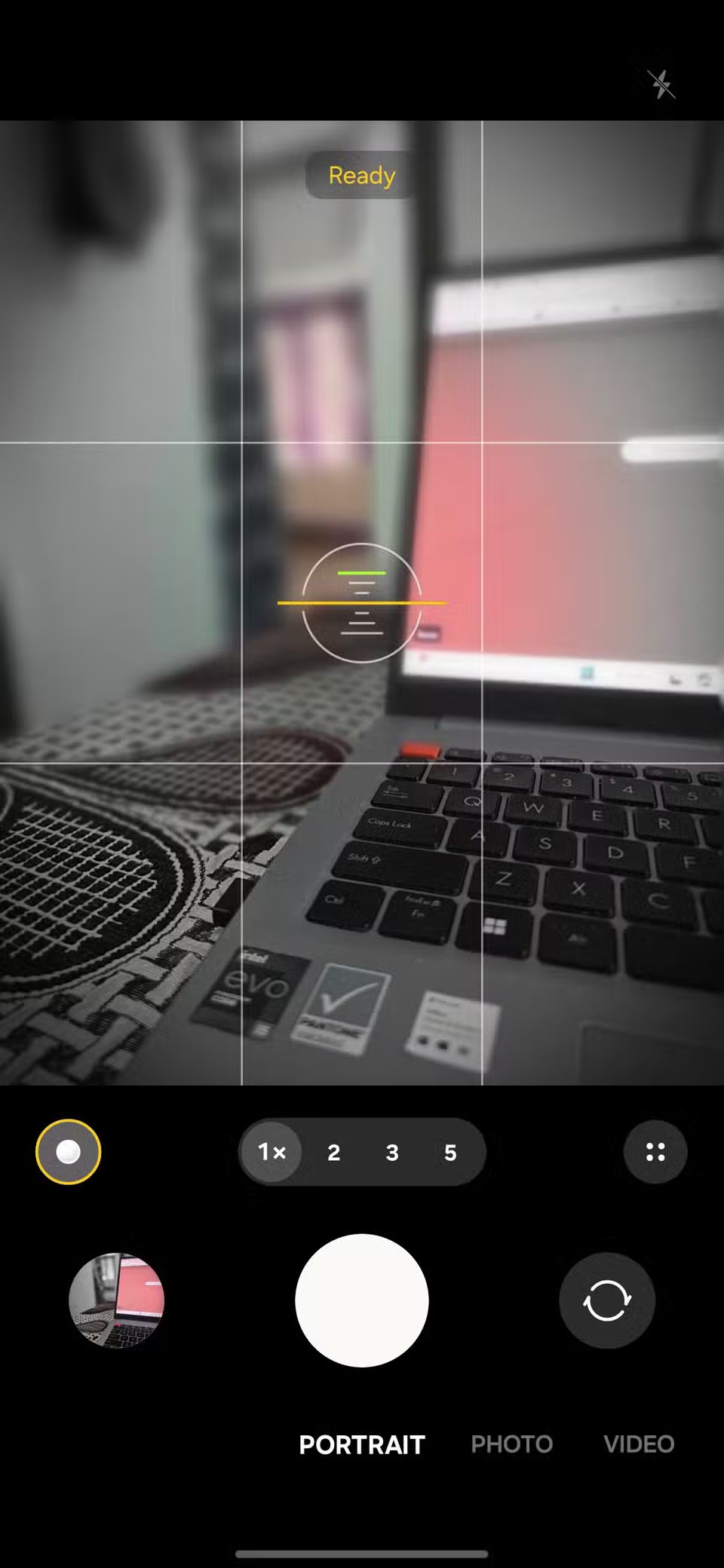
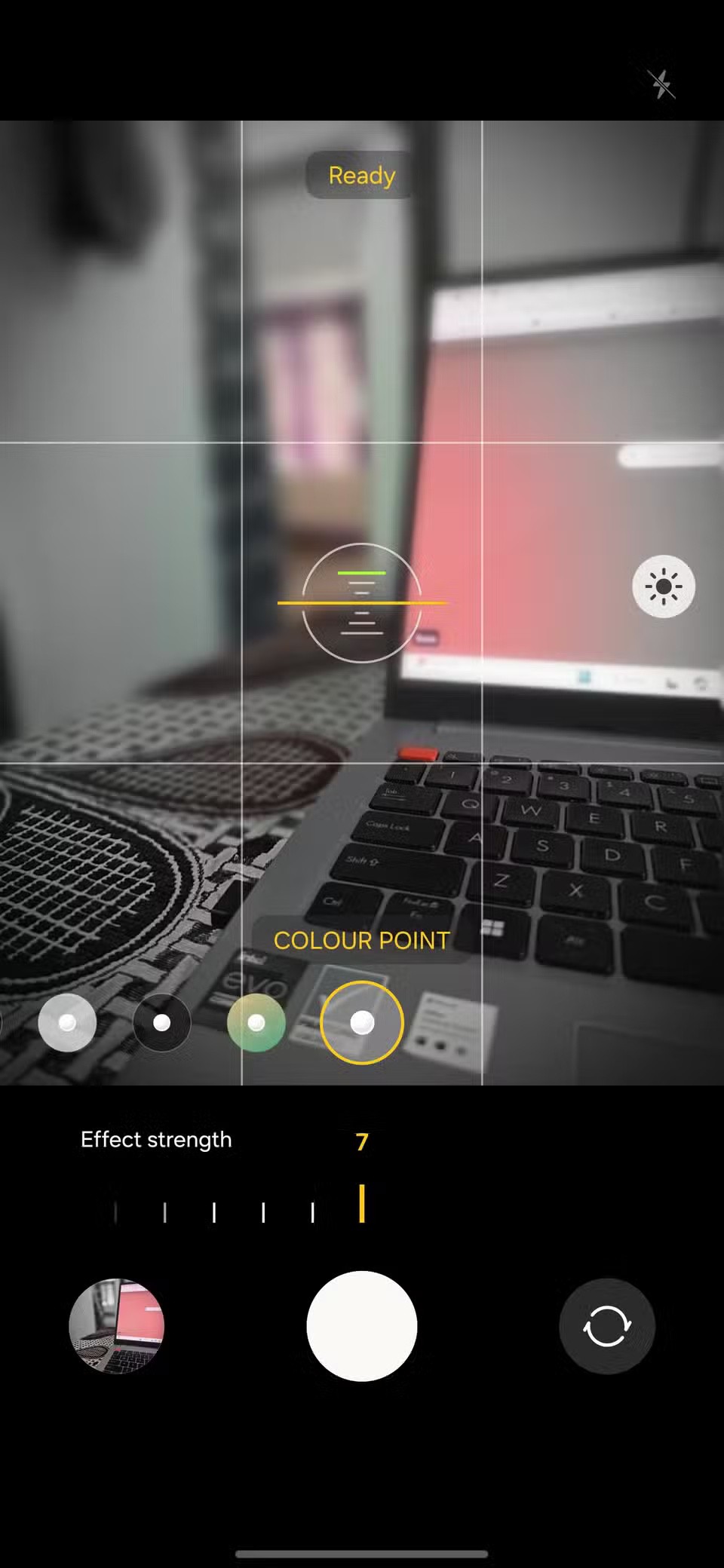
A kiválasztás után az effektus közvetlenül a keresőben jelenik meg, így pontosan a kívánt helyre igazíthatod a fotót. A háttér elmosódását közvetlenül a képernyőn is beállíthatod a csúszka segítségével.
1. Kapcsolja ki a kamera exponálóhangját
A beállításhoz nyissa meg a Beállításokat , lépjen a Módok és rutinok menüpontra , majd koppintson a Rutinok lehetőségre . Koppintson a + ikonra új rutin létrehozásához. Az Ha alatt koppintson a + ikonra , majd keresse meg az Alkalmazás megnyitva > Kamera lehetőséget , és koppintson a Kész gombra.
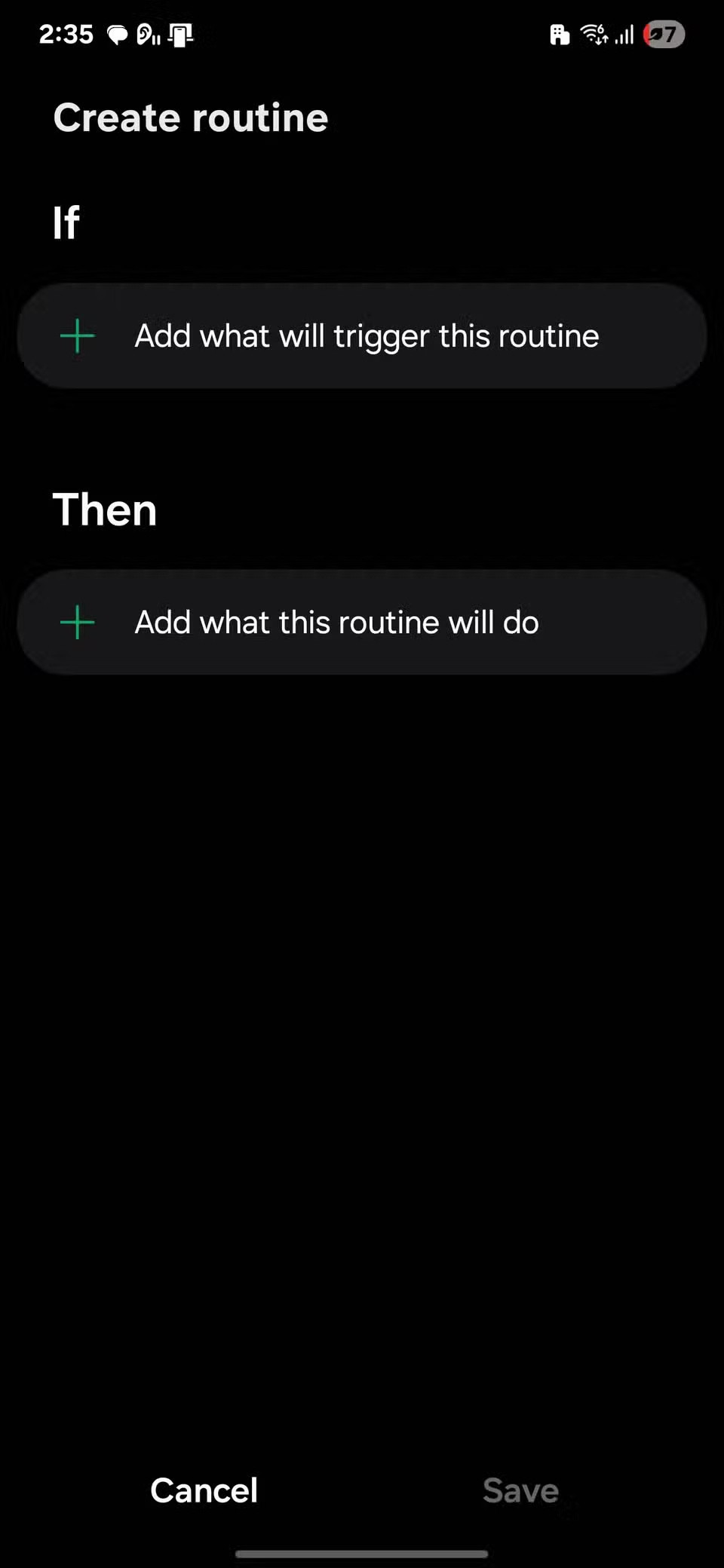
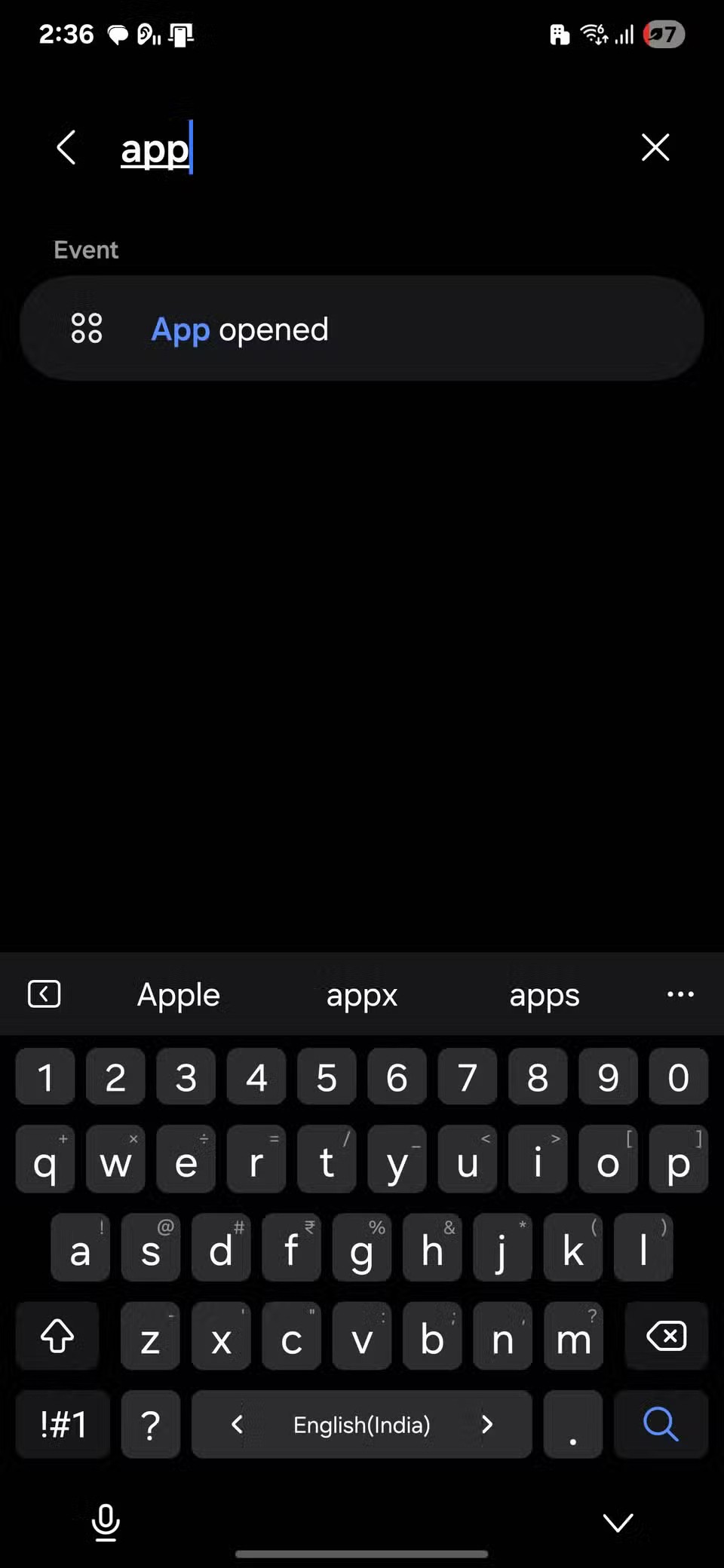
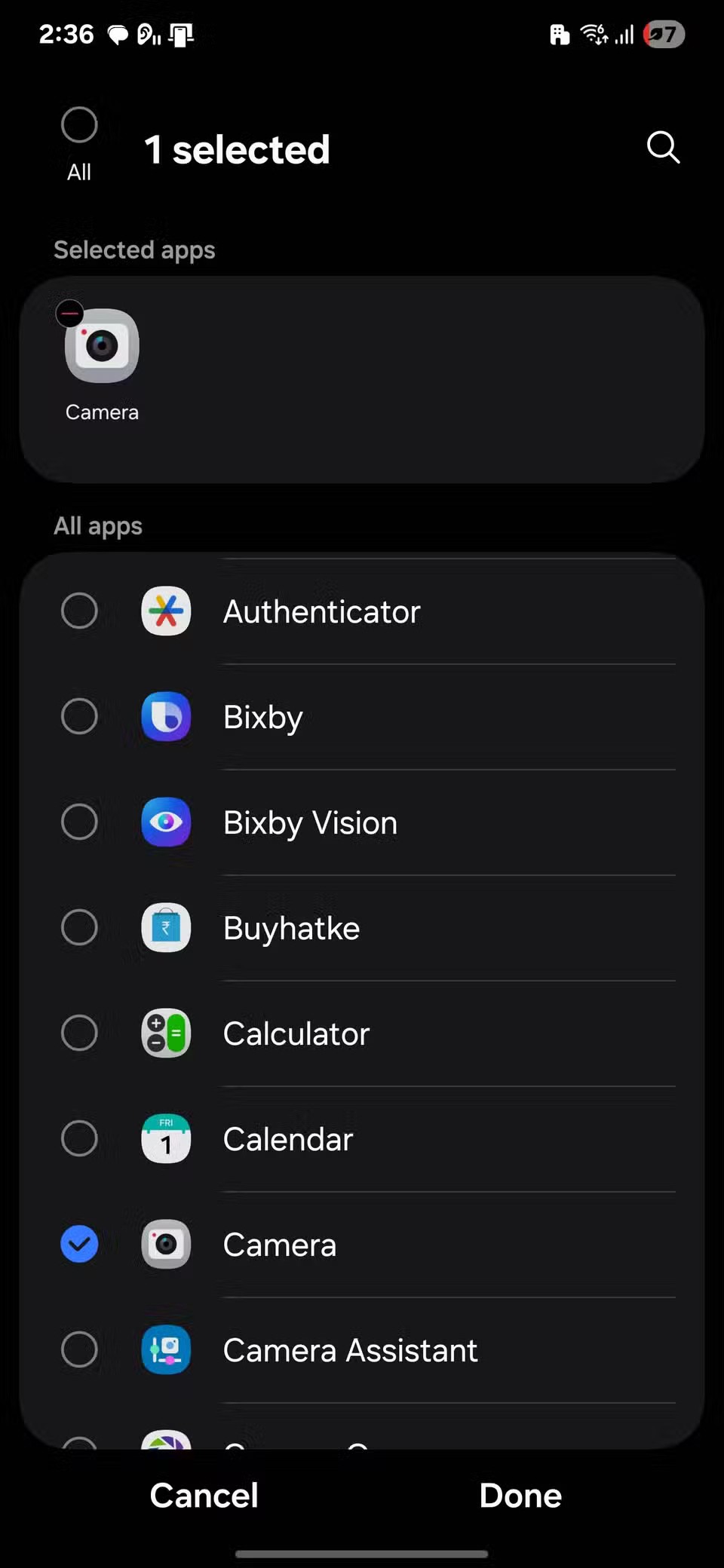
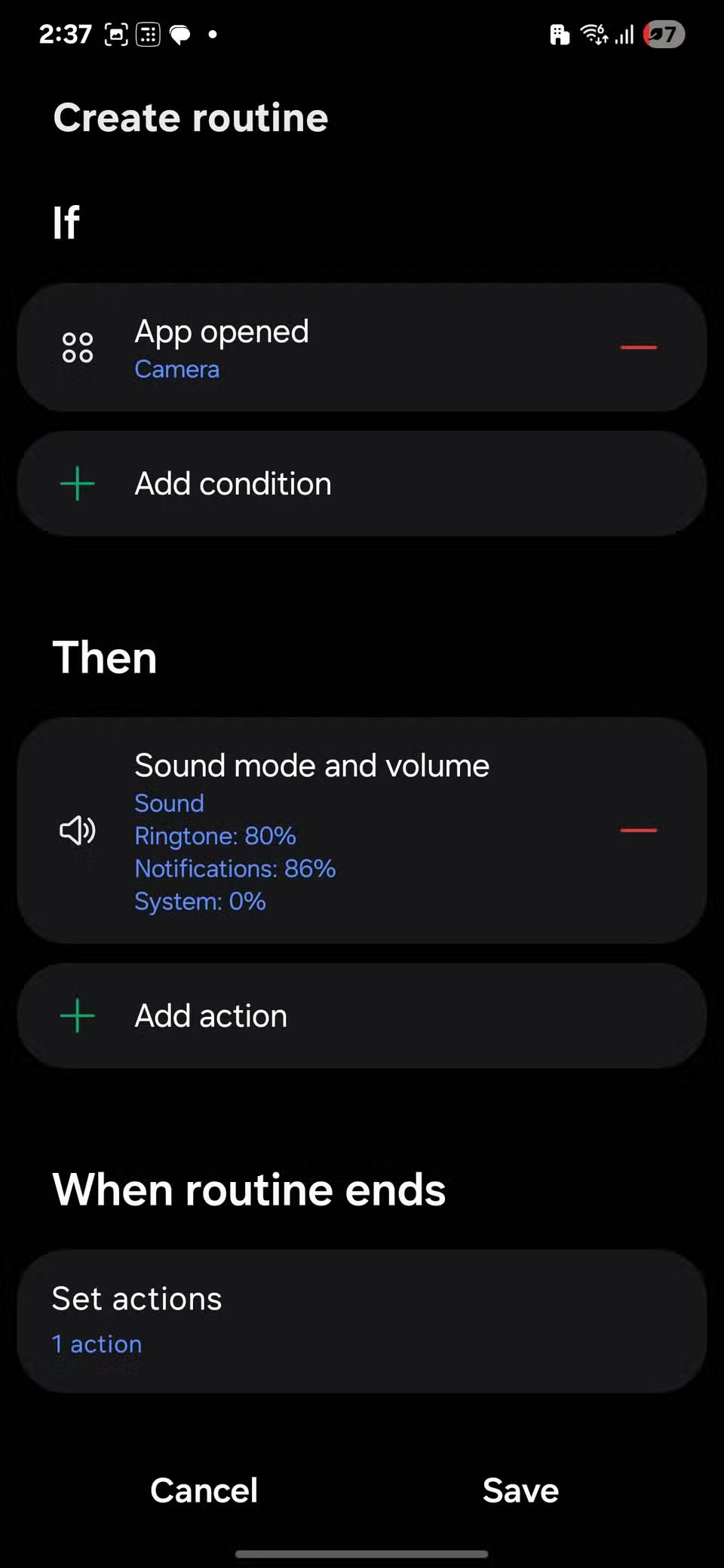
Most lépjen az Ezután lehetőségre , koppintson a + gombra , görgessen a Hangok és rezgés lehetőséghez , majd válassza a Hang mód és hangerő lehetőséget . Húzza a Rendszerhang csúszkát 0% -ra , koppintson a Kész gombra , majd válassza a Mentés lehetőséget . Ha szeretne, rendeljen hozzá egy ikont a rutinhoz, majd koppintson ismét a Kész gombra a beállítás befejezéséhez.
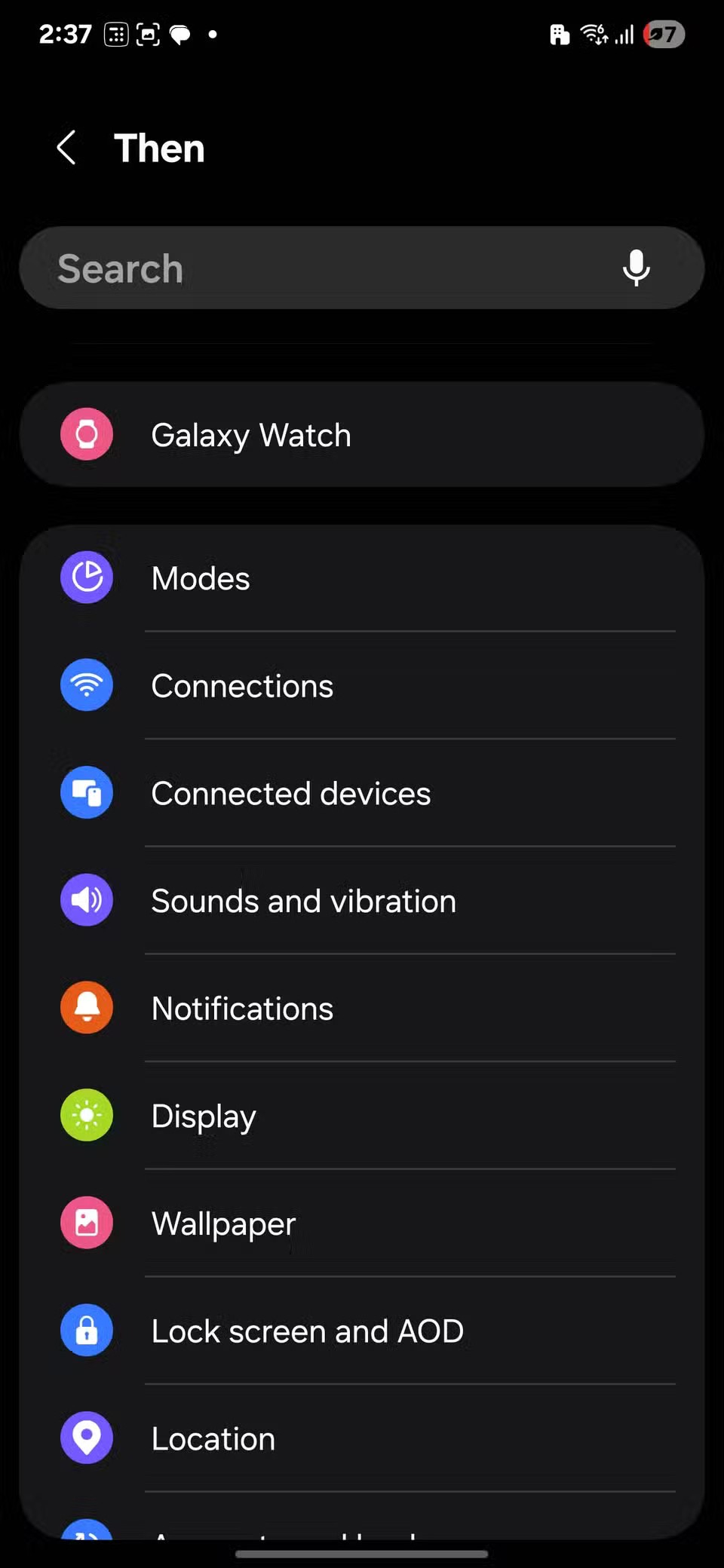
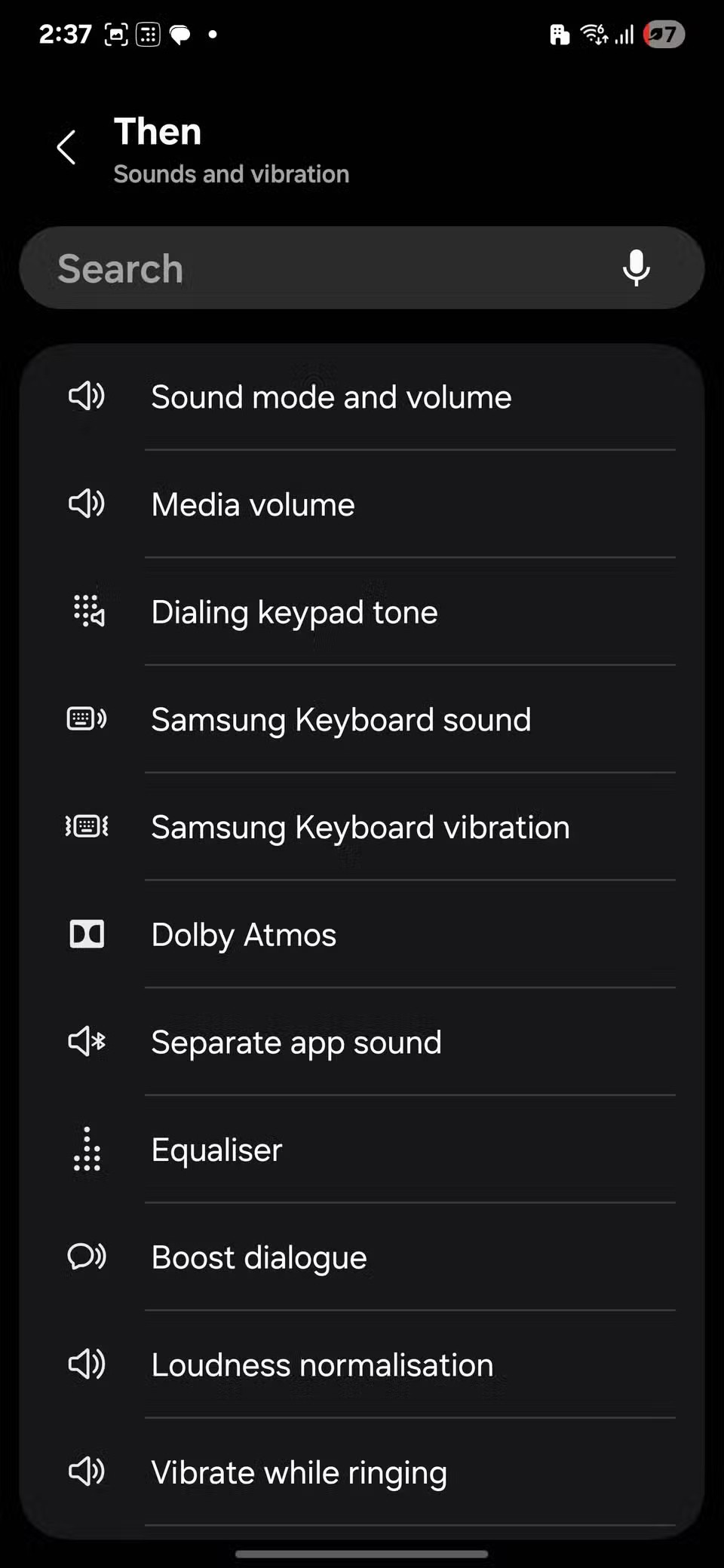
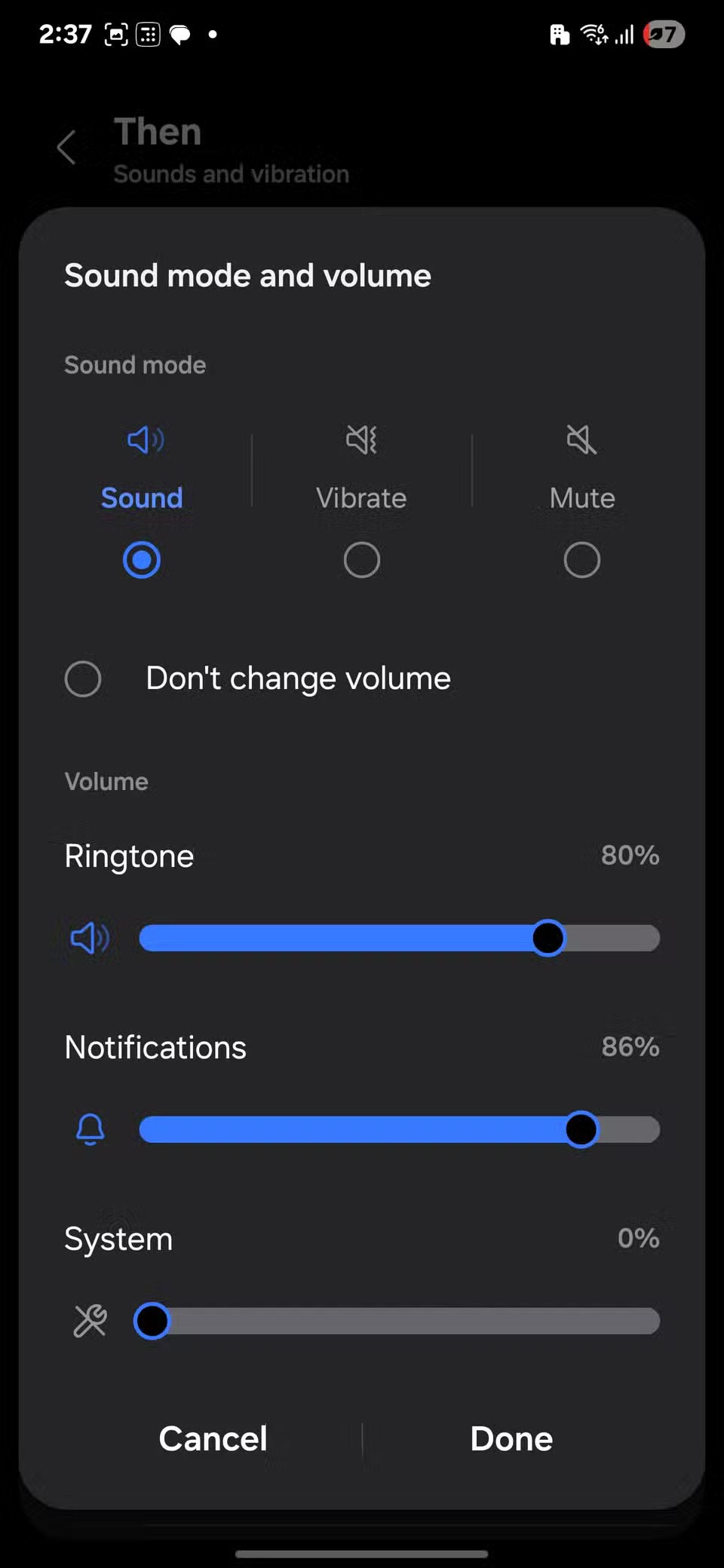
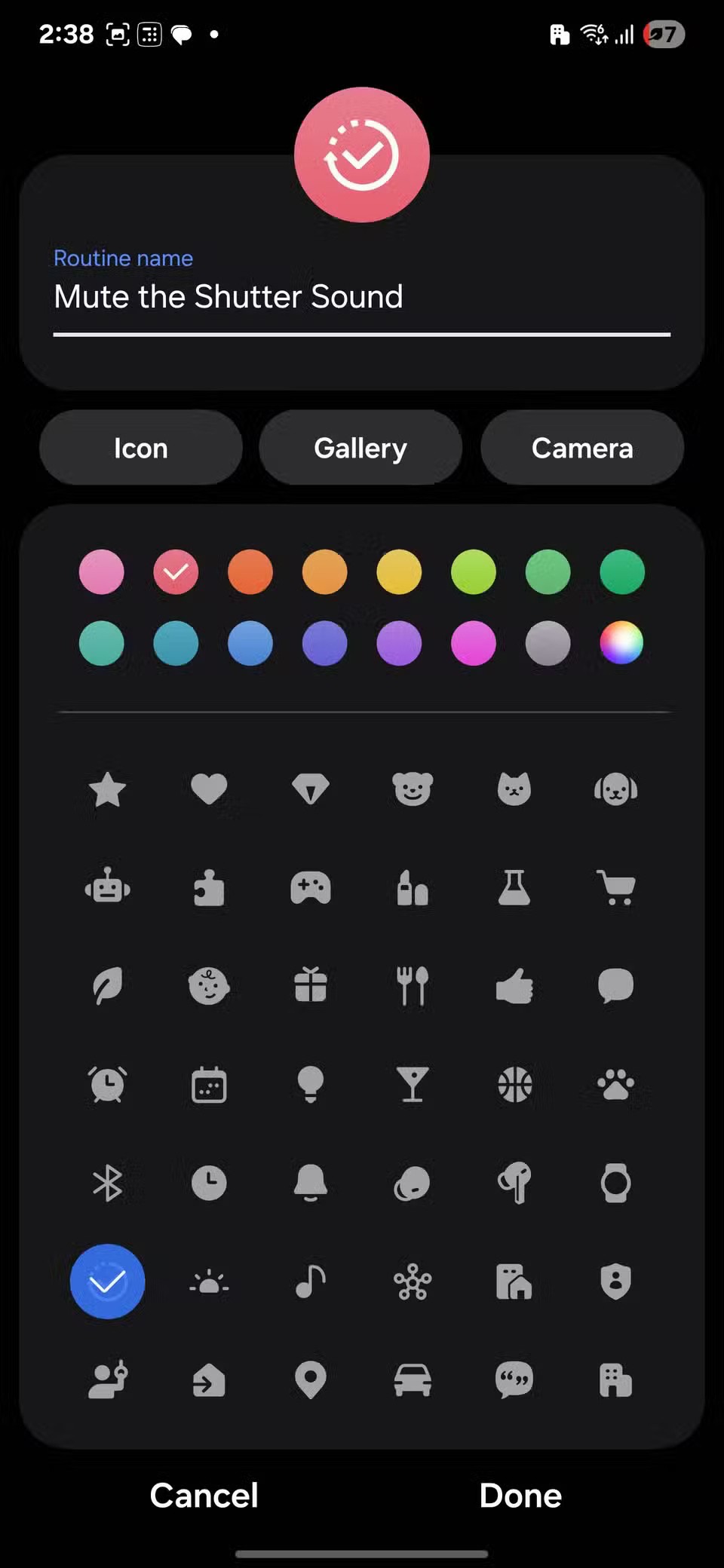
Mostantól a telefonod automatikusan elnémítja a kamera exponálási hangját minden alkalommal, amikor megnyitod a Kamera alkalmazást. Nincs több bajlódnod a hangerőszabályzó gombokkal, vagy aggódnod a zaj miatt, amikor csendben kell maradnod.
Miután megunták az iOS-t, végül Samsung telefonokra váltottak, és ezt a döntésüket egyáltalán nem bánták meg.
Miután évekig használtak Android telefonokat, sokan megismerkedtek számos nyílt forráskódú Android alkalmazással. Ezek az alkalmazások jobbak, mint zárt forráskódú társaik.
Az új Locket Widget alkalmazásnak van Android verziója, miután az iOS-felhasználók korábban iPhone-on is használhatták a Locket Widgetet.
Míg a Google középkategóriás telefonjai kiváló ár-érték arányúak, mi a helyzet a zászlóshajó termékeivel?
Míg a legtöbben a legjobb specifikációkat keressük a legalacsonyabb áron, fontos megjegyezni, hogy ezek nem minden.
Ha már elég régóta használsz Android telefont, valószínűleg már ismered és használod is annak számos funkcióját. Azonban valószínűleg vannak olyan rejtett funkciók, amelyekről nem tudsz.
Unod a statikus háttérképeket a telefonodon? Próbáld ki ezt a módszert, amellyel videókat készíthetsz gyönyörű háttérképekké Androidra.
A telefon vagy táblagép zárolási képernyője egy olyan eszköz, amely megakadályozza, hogy idegenek hozzáférjenek az eszközödhöz. Emiatt fontosságú, hogy minden felhasználónak a lehető legbiztonságosabb és legésszerűbb módon állítsa be a zárolási képernyőt. Az alábbi cikk 4 dolgot foglal össze, amit érdemes alkalmazni az Android és iOS zárolási képernyőjén, hogy elsajátítsd a fenti funkciót, és megvédd az eszközödet a jogosulatlan hozzáféréstől.
Évekkel ezelőtt néhányan úgy döntöttek, hogy megveszik az első Pixel telefont anélkül, hogy kétszer is meggondolták volna, megéri-e az árát. Az idő bebizonyította, hogy minden fillért megérnek.
Az alábbiakban 8 módszert mutatunk be a telefonod hálózati sebességének növelésére, ha a hálózati kapcsolat gyenge vagy instabil, ami befolyásolja az eszköz használatát.
A Galaxy eszközök sem mentesek a problémáktól, az enyhén bosszantó hibáktól kezdve az őrületbe kergető dolgokig.
A Google Play Szolgáltatások az Android alapvető része, amely az adatok, az értesítések és számos más háttérfeladat szinkronizálásáért felelős. De ha rosszul megy, csendben jelentős akkumulátor-lemerítővé válhat.
A Root Checker egy olyan alkalmazás, amely ellenőrzi, hogy az Android-eszközök, az okostelefonoktól a tabletekig, rootolva vannak-e vagy sem? Vagy hogy a rootolási folyamat sikeres és hatékonyan működött-e?
Bár lehet, hogy már ismered és használod a Kör a kereséshez funkciót sok mindenre, nézzünk meg néhány okos felhasználási esetet.
Bár mind az Android, mind az iOS rendelkezik eszközkövetési funkciókkal, a tolvajok számos olyan dolgot tehetnek, amelyek megakadályozzák, hogy nyomon kövessék a telefonodat, miután elvitték.
A telefon elvesztése az egyik legfrusztrálóbb élmény, amit átélhetsz. Bár lehet, hogy nem tudod visszaszerezni a régi készülékedet, vannak módok az adataid helyreállítására.
Szeretted volna már vicces hangon megtréfálni a barátaidat? Néhány okostelefon-alkalmazásnak köszönhetően már nincs szükséged nehézkes számítógépes szoftverekre ehhez.
Az Android-telefonon a tárhely felszabadítása nem szórakoztató, de nem is kell unalmasnak lennie. A Google Fájlok alkalmazása a gyakran lassú manuális takarítást gyors és egyszerű folyamattá alakítja.
Az Android telefonokon a törölt névjegyek a Google Névjegyek kukájába kerülnek, ahonnan az alábbi utasítások szerint visszaállíthatja a törölt névjegyeket.
Az Android számos biztonsági funkcióval rendelkezik, de ezek közül sok mélyen a beállításokban van elrejtve, így gyakran kihasználatlanok maradnak.
Miután megunták az iOS-t, végül Samsung telefonokra váltottak, és ezt a döntésüket egyáltalán nem bánták meg.
Miután évekig használtak Android telefonokat, sokan megismerkedtek számos nyílt forráskódú Android alkalmazással. Ezek az alkalmazások jobbak, mint zárt forráskódú társaik.
Az új Locket Widget alkalmazásnak van Android verziója, miután az iOS-felhasználók korábban iPhone-on is használhatták a Locket Widgetet.
Míg a Google középkategóriás telefonjai kiváló ár-érték arányúak, mi a helyzet a zászlóshajó termékeivel?
Míg a legtöbben a legjobb specifikációkat keressük a legalacsonyabb áron, fontos megjegyezni, hogy ezek nem minden.
Ha már elég régóta használsz Android telefont, valószínűleg már ismered és használod is annak számos funkcióját. Azonban valószínűleg vannak olyan rejtett funkciók, amelyekről nem tudsz.
Unod a statikus háttérképeket a telefonodon? Próbáld ki ezt a módszert, amellyel videókat készíthetsz gyönyörű háttérképekké Androidra.
A telefon vagy táblagép zárolási képernyője egy olyan eszköz, amely megakadályozza, hogy idegenek hozzáférjenek az eszközödhöz. Emiatt fontosságú, hogy minden felhasználónak a lehető legbiztonságosabb és legésszerűbb módon állítsa be a zárolási képernyőt. Az alábbi cikk 4 dolgot foglal össze, amit érdemes alkalmazni az Android és iOS zárolási képernyőjén, hogy elsajátítsd a fenti funkciót, és megvédd az eszközödet a jogosulatlan hozzáféréstől.
Évekkel ezelőtt néhányan úgy döntöttek, hogy megveszik az első Pixel telefont anélkül, hogy kétszer is meggondolták volna, megéri-e az árát. Az idő bebizonyította, hogy minden fillért megérnek.
Az alábbiakban 8 módszert mutatunk be a telefonod hálózati sebességének növelésére, ha a hálózati kapcsolat gyenge vagy instabil, ami befolyásolja az eszköz használatát.